چه گوشی اندروید شما به همراه صفحهکلید Gboard عرضه شود و چه هر کیبورد دیگری، در هر صورت باید بدانید که چگونه میتوانید صفحهکلید گوشی خود را تغییر دهید. در سیستمعامل اندروید، گزینههای زیادی را در رابطه با صفحهکلید در اختیار خواهید داشت و همچنین میتوانید بین کیبوردهای نصب شده خود نیز جابجا شوید. در ادامه به شیوه تغییر کیبورد در اندروید میپردازیم.
ابتدا باید یک صفحهکلید جدید نصب کنید
جهت تغییر صفحهکلید گوشی خود، ابتدا باید حداقل یک گزینه دیگر را نیز بر روی گوشی خود نصب کرده باشید. در فروشگاهی همانند گوگل پلی میتوانید گزینههای زیادی را در این رابطه پیدا کنید.
یکی از بهترین گزینهها در این زمینه، SwiftKey است. این صفحهکلید به پیشگوییهای دقیق خود مشهور است. یکی دیگر از قابلیتهایی که بیشتر خود را در این اپلیکیشن نشان میدهد، امکان افزودن تا 5 زبان و استفاده همزمان از آنها است. چنین قابلیتی برای کاربران چند زبانه، بسیار مفید است.
اگر گوشی سامسونگ و یا هر دستگاه دیگری دارید، آنگاه بهتر است که به Gboard نیز فرصتی بدهید. این صفحهکلید که متعلق به شرکت گوگل بوده، میتواند دسترسی به جستوجوی ایموجی و تصاویر گیف را برای شما فراهم آورد. علاوه بر این از طریق Gboard میتوانید به Google Translate نیز دسترسی پیدا کنید. این صفحهکلید از ویژگی شناسایی دستخط نیز پشتیبانی میکند.
دانلود صفحهکلید Gboard
شیوه فعال کردن کیبورد جدید در اندروید
پس از دانلود، نصب و اجرای اپلیکیشن صفحهکلید باید در زمینه فعال کردن آن نیز راهنمایی شوید. در غیر این صورت باید گامهای زیر را جهت انجام این کار، طی کنید.
راهنمای زیر بر مبنای اندروید 10 اصلی (دستکاری نشده) نوشته شده است. طبیعتا شاید شیوه انجام این کار بسته به گوشی و یا نسخه اندروید شما، متفاوت باشد. اگر نتوانستید که منوی درست را پیدا کنید، آنگاه باید واژه “keyboard” را در اپلیکیشن تنظیمات گوشی خود جستوجو کنید تا بتوانید منوی مناسب را پیدا کنید.
جهت فعال کردن صفحهکلید جدید خود باید ابتدا اپلیکیشن “Settings” را اجرا کنید. به بخش “System” رفته و سپس “Languages & input” را وارد کنید.
در صفحه وارد شده باید گزینه “Virtual keyboard” را وارد کنید. در اینجا میتوانید تمامی صفحهکلیدهای فعال بر روی دستگاه خود را مشاهده کنید. “Manage keyboards” را لمس کرده تا بتوانید تمامی کیبوردهای نصب شده بر روی گوشی خود را مشاهده کنید.
با فعال کردن کلید تغییر وضعیت کنار صفحهکلید موردنظر خود، میتوانید بهآسانی آن را فعال کنید. با فعال کردن کیبورد موردنظر خود، هشداری را مشاهده خواهید کرد که به شما میگوید اپلیکیشن انتخاب شده این پتانسیل را دارد که اطلاعات تایپ شده شما را گردآوری کند. بنابراین پیش از ادامه دادن باید از معتبر بودن صفحهکلید نصب شده خود اطمینان حاصل کنید.
این مطلب را نیز بخوانید: هرآنچه که میبایست در رابطه با پوستههای اختصاصی اندروید بدانید
نحوه تغییر کیبورد اندروید
جتی پس از فعال کردن صفحهکلید جدید نیز شاید بازهم بخواهید که آن را عوض کنید. خوشبختانه فرایند انجام این کار، آسان است.
ابتدا باید با لمس کردن یک کادر مخصوص وارد کردن متن، صفحهکلید خود را باز کنید. این کادر میتواند یک ویجت جستوجو کردن، مکالمه متنی و یا سایر موارد مشابه باشد. پس از باز شدن صفحهکلید موردنظر باید در گوشه پایین سمت راست، آیکون صفحهکلید را مشاهده کنید.
با لمس کردن این گزینه، پنجره “Choose input method” باز میشود. در اینجا میتوانید از میان کیبوردهای فعال شده خود، به انتخاب بپردازید. با لمس صفحهکلید موردنظر میتوانید سریعا آن را به کار گیرید.
بسته به دستگاه شما، شاید این آیکون در گوشه پایین سمت راست، ظاهر نشود. در این صورت شاید با کشیدن نوار اعلانها به سمت پایین و انتخاب “Change keyboard”، بتوانید صفحهکلید خود را تغییر دهید.
شخصیسازی صفحهکلید اندروید
این تمام کاری بود که باید جهت انتخاب یک صفحهکلید جدید، انجام میدادید. در هر صورت باید به تنظیمات اپلیکیشن موردنظر نگاهی انداخته و آن را بررسی کنید. بهعنوان نمونه، اکثر اپلیکیشنهای کیبورد این امکان را به شما میدهند که چیدمان آنها را تغییر داده، ورودیهای تصحیح شونده خودکار شخصیسازی شده اضافه کنید، تم آنها را تغییر دهید و …
میتوانید با باز کردن اپلیکیشن صفحهکلید خود از میان لیست اپلیکیشنها، این کار را انجام دهید. اگر گزینه موردنظر شما در این مسیر یافت نشد، آنگاه باید به “Settings > System > Languages & input > Virtual keyboard” رفته و سپس با لمس صفحهکلید خود، گزینههای آن را مشاهده کنید.
سخن آخر
با استفاده از صفحهکلید دلخواه خود میتوانید لذت و همچنین کارایی تایپ کردن خود را افزایش دهید. میتوانید هر تعداد که بخواهید، صفحهکلید دانلود و نصب کنید. همچنین امکان تعویض در بین آنها و یا انتخاب صفحهکلید پیشفرض نیز وجود دارد.

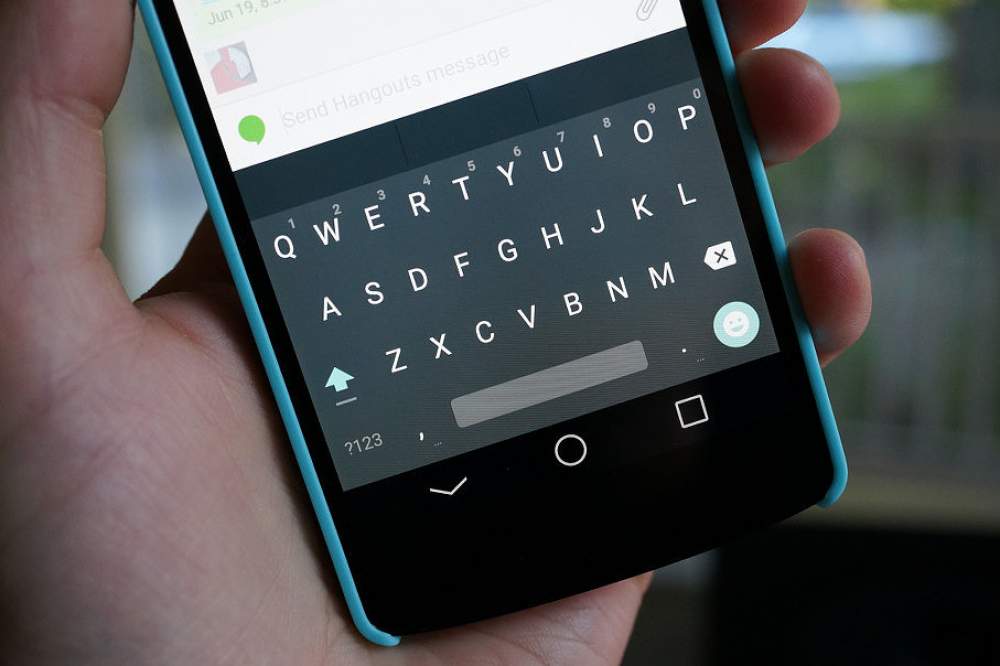
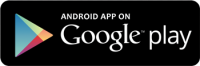
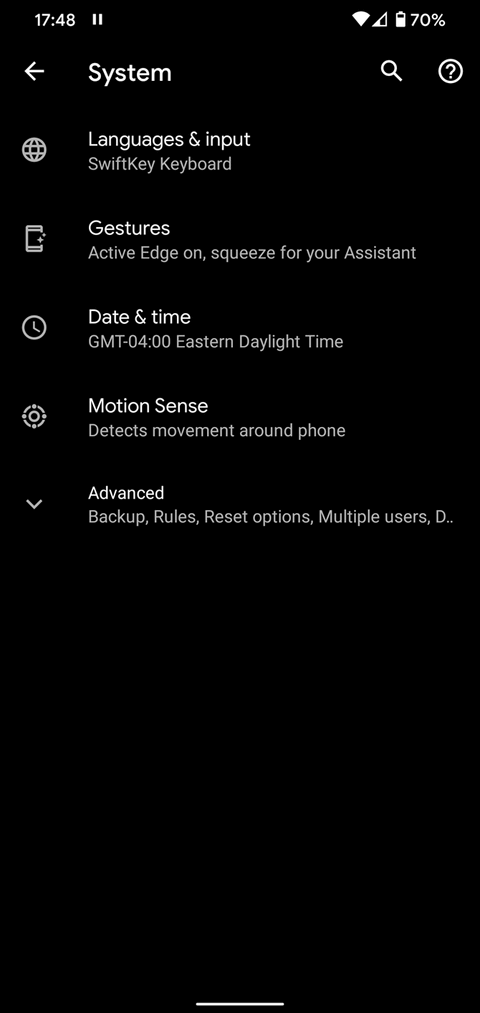
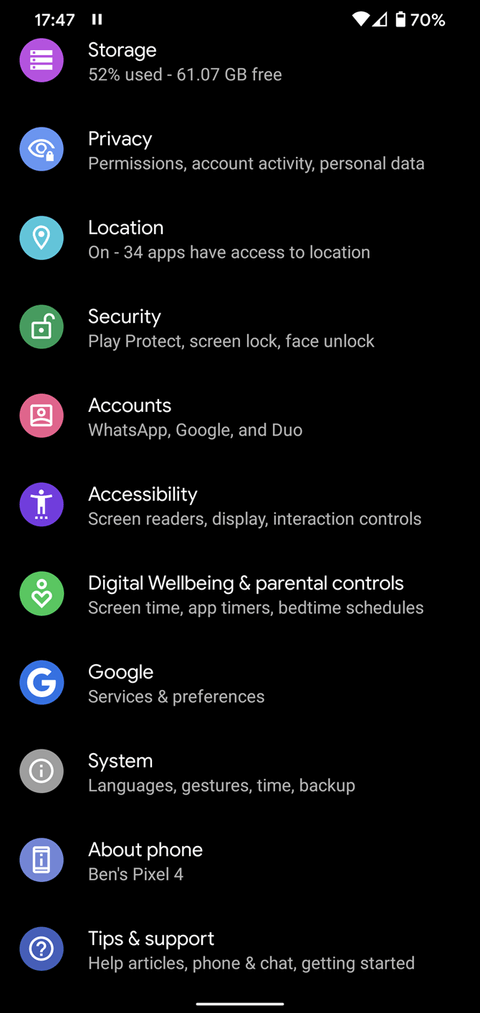
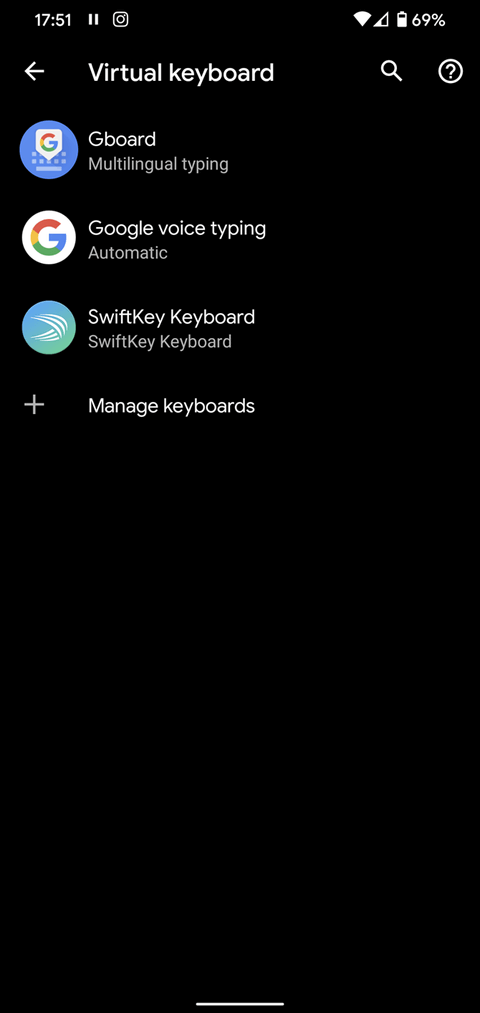
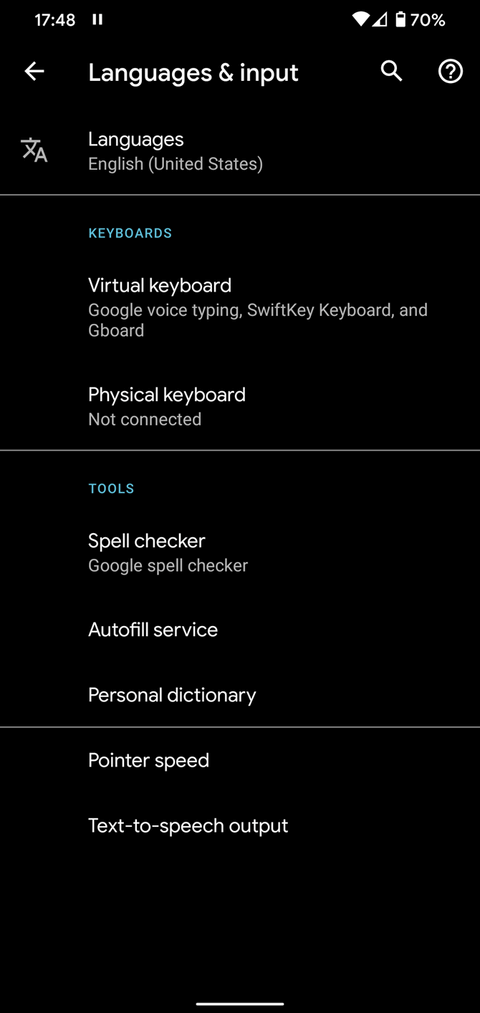
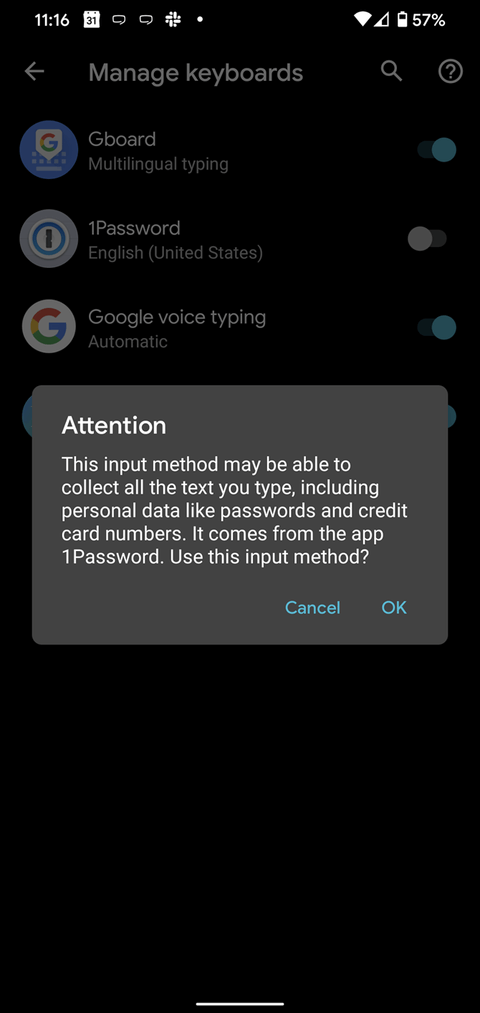
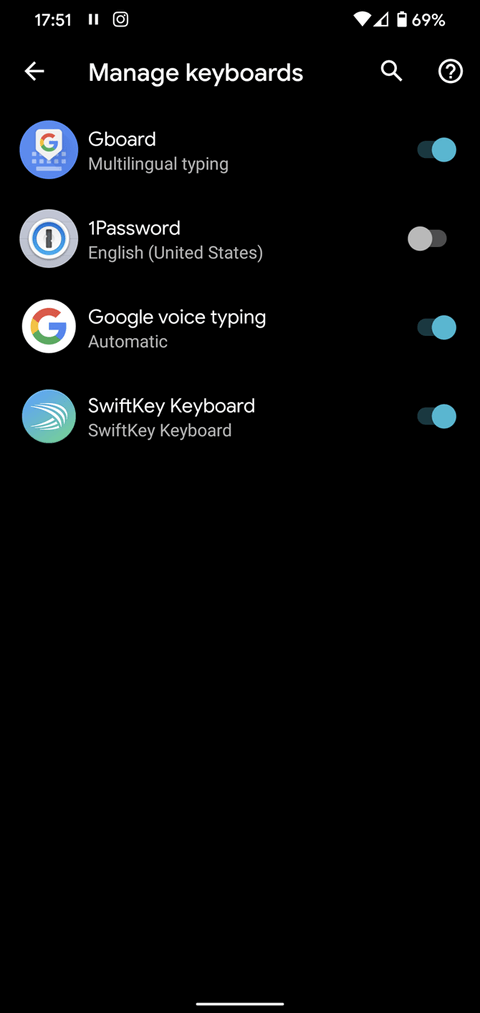
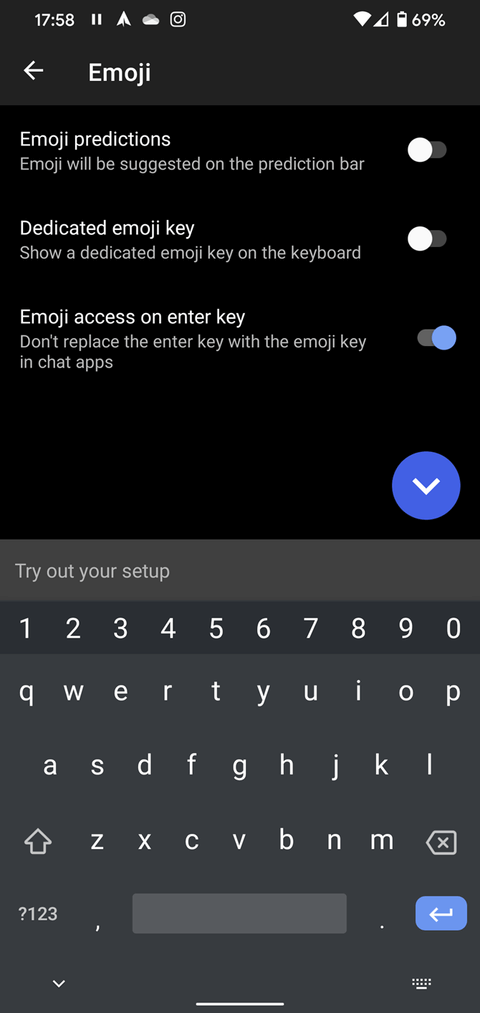
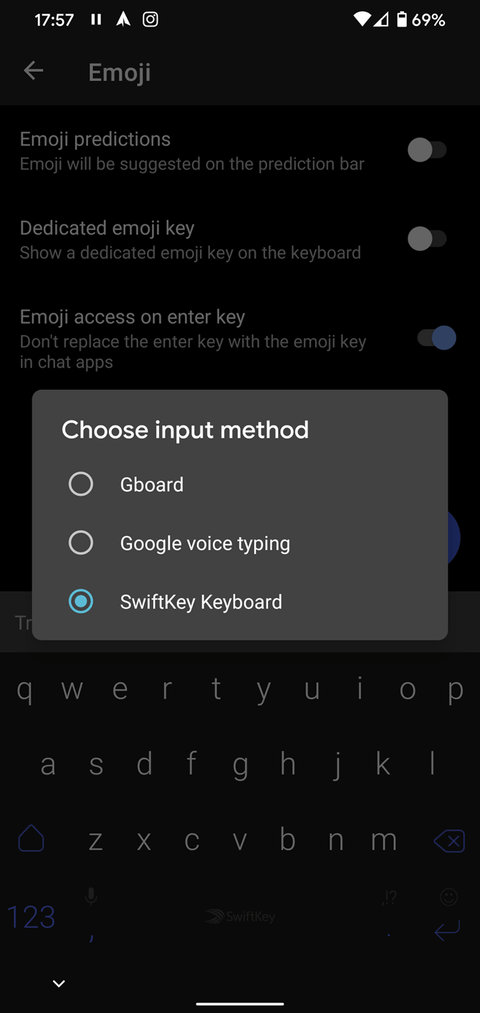
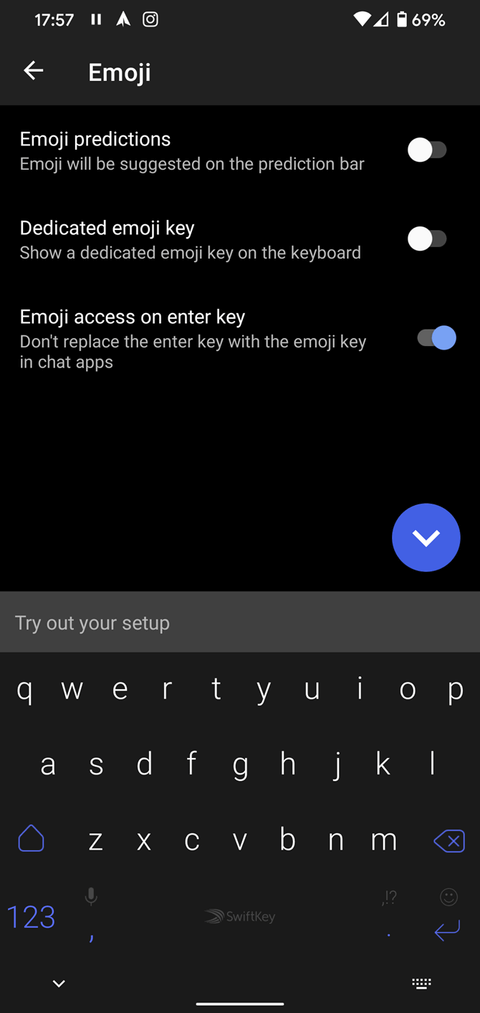
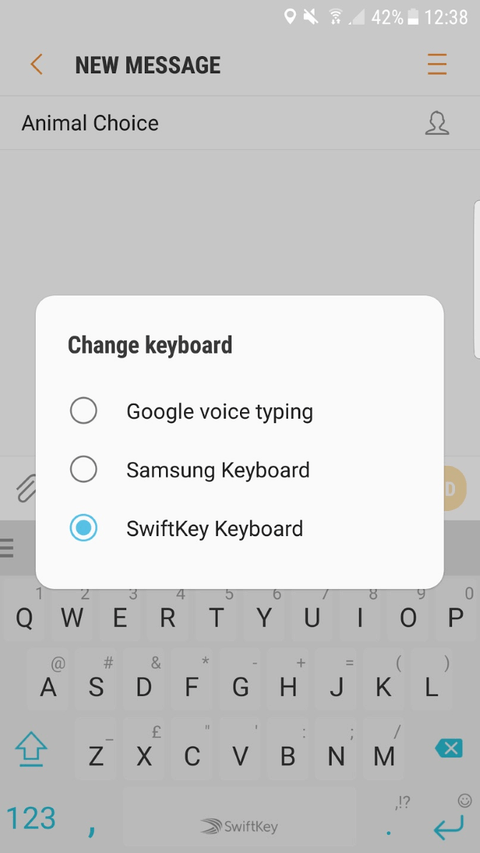
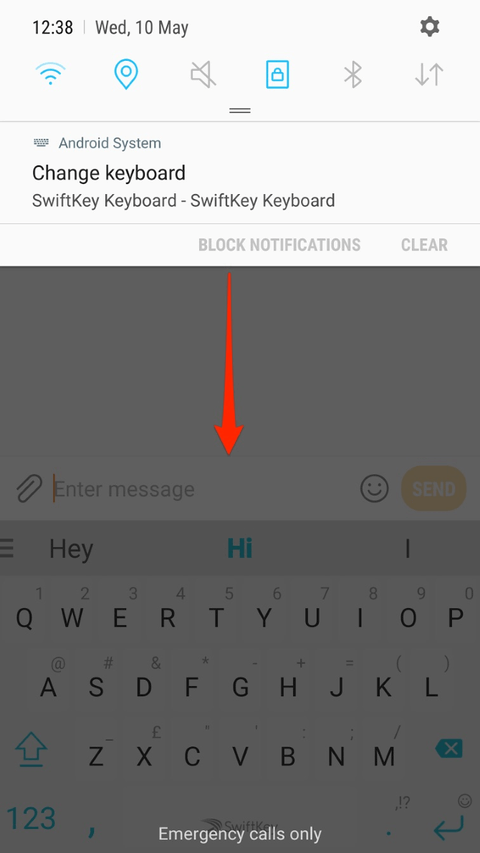
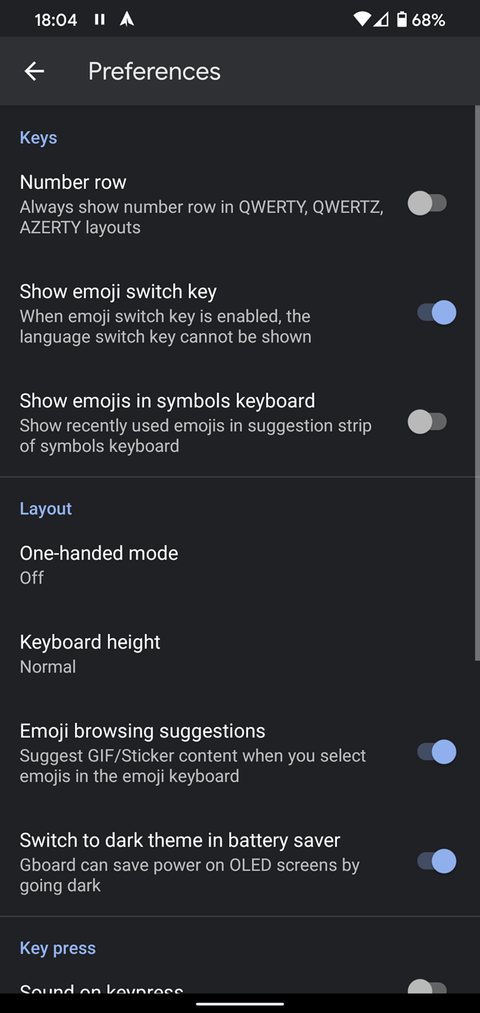
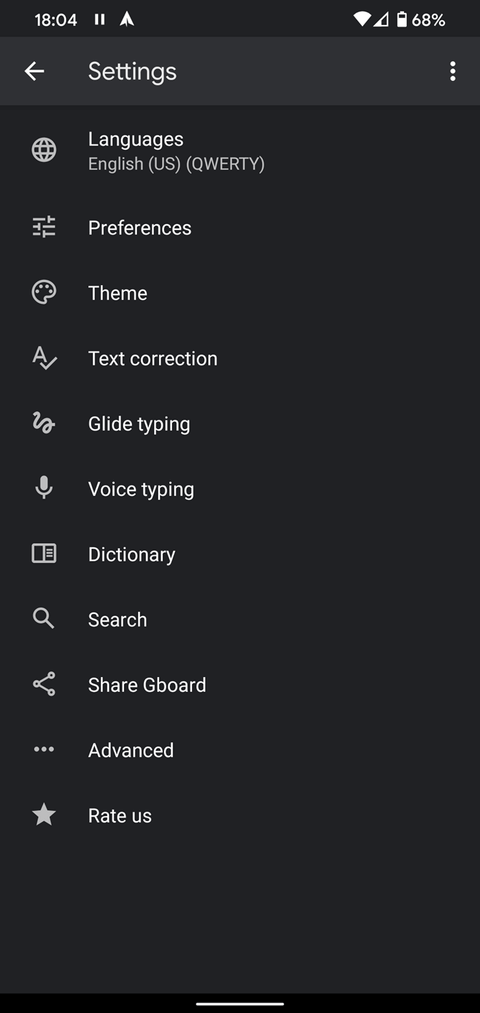



کیبورد SWIFT خیلی عالیه فقط باید بهش عدت کنید البته مشکل ایجاست که وقتی بهش عادت کردین اگه گوشی یکی ازدوستاتونو دست بگیرید حس لاکپشت بودن پیدا میکنید